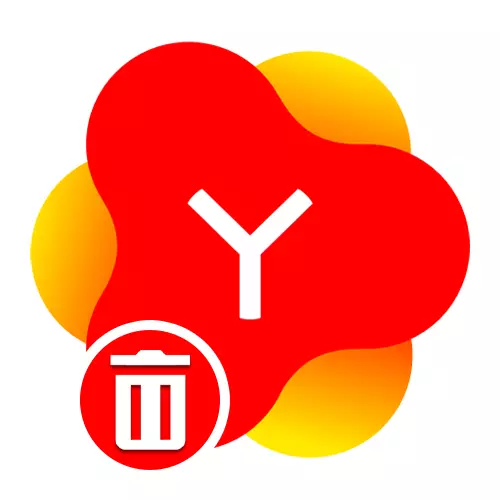
الأسلوب 1: متجر التطبيقات
إن أبسط وأهم الأهم من ذلك، يتم تقليل طريقة عالمية لإزالة البرنامج المعني إلى استخدام متجر تطبيقات قياسي، افتراضيا مثبتا على جهاز Android. كقاعدة عامة، فإن دور هذا البرنامج هو سوق اللعب المألوف، ومع ذلك، قد يكون هناك خيارات أخرى تختلف في خطة الواجهة، ولكن توفير قدرات مماثلة.
ياندكس. الصفحة المنعزل مع أليس في Play السوق جوجل
- استخدم الرابط أعلاه للانتقال إلى صفحة التطبيق قيد الدراسة، وانقر فوق الزر "حذف" على الجانب الأيسر من الصفحة. سيحتاج هذا الإجراء إلى تأكيد من خلال النافذة المنبثقة.
- انتظر إكمال الإجراء، وسيتم عرض حالةها على الشاشة. نتيجة لذلك، سيظهر الزر "تثبيت" بدلا من "فتح" و "حذف".
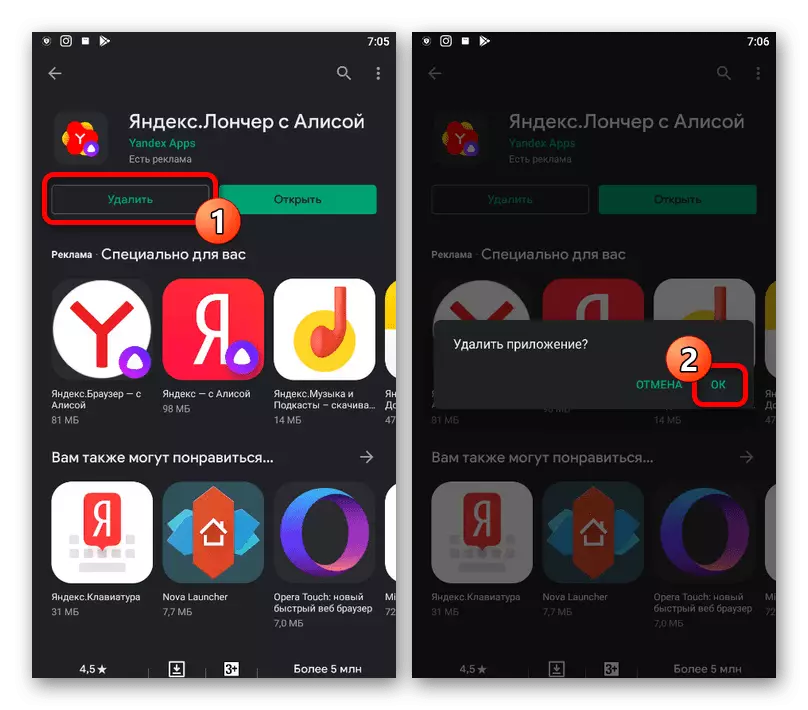

يستغرق إجراء الإزالة بهذه الطريقة من الوقت على الأقل، لأنه في هذه الحالة ليست هناك حاجة للبحث عن قسم منفصل من إعدادات النظام. بالإضافة إلى ذلك، ستكون الإجراءات متطابقة على جميع الأجهزة بأحدث إصدار من خدمات Google.
الطريقة 2: إدارة الملصقات
يوفر كل جهاز Android تقريبا القدرة على إزالة البرامج المثبتة باختصار على الشاشة الرئيسية أو من خلال قائمة كاملة من التطبيقات. بالطبع، هذه الطريقة يمكن استخدامها لإلغاء ياندكس. المنعزل، رمز منها بطريقة أو بأخرى يجب أن تقدم في أحد الأقسام التالية.
- للتخلص من البرنامج المحدد باستخدام اختصار على الشاشة الرئيسية، ابحث عنه وقضيبا لبضع ثوان. عدم الافراج عن ذلك، اسحبه إلى المنطقة العلوية، وعادة ما يتم حسابه بأي لون.
- بدلا من ذلك، يمكنك الضغط على أيقونة Yandex لفترة من الوقت قبل ظهور قائمة جانبية، ويكون مظهرها يعتمد بشكل مباشر على Shell المستخدمة. لحذف، اضغط على "تفريغ" أو صف "حذف".
- جعل إلغاء تثبيت من خلال قائمة كاملة من التطبيقات، يمكنك، مرة أخرى، وعقد رمز لبضع ثوان قبل أن تظهر الضوابط. في حالتنا، يتم تنفيذ الإجراء باستخدام عبور في الركن الأيمن العلوي من البرنامج.
- مهما تم تحديد الخيارات، بعد إجراء الإجراءات، سيتم تأكيد التأكيد من خلال نافذة منبثقة.




الطريقة الثالثة: إعدادات الهاتف الذكي
واحد آخر، جزئيا طريقة أكثر ملاءمة لإزالة Yandex. Landler، والتي لا تتطلب تطبيقات إضافية، هي استخدام إعدادات نظام جهاز Android. سننظر في الإجراء على مثال إصدار واحد فقط من نظام التشغيل، ومع ذلك، في حالتك، قد تختلف الإجراءات بسبب موقع وأسماء العناصر المختلفة.في حالة حدوث أي مشاكل في مرحلة الإزالة، فمن الأفضل لاستخدام حلول أخرى.
طريقة 4: الطرف الثالث
بالإضافة إلى الأجهزة القياسية التي يوفرها النظام الافتراضي، يمكنك استخدام تطبيقات الطرف الثالث مثل CCleaner لحذف Yandex. Loner. قد يكون هذا ذا صلة فقط في بعض الحالات عندما لا يتم حذف البرنامج قيد النظر بطرق أخرى دون أسباب مرئية.
- بينما في تطبيق CCleaner، قم بتوسيع القائمة الرئيسية، ولمس الرمز الموجود في الجانب الأيسر من الشاشة. بعد ذلك، ضمن كتلة "الذاكرة"، يجب عليك فتح القسم "التطبيقات".
- انقر فوق علامة التبويب "المثبتة" باستخدام شريط التنقل، انتظر حتى تظهر القائمة الكاملة والعثور على سلسلة "Yandex Launcher". للذهاب إلى المعلمات، يكفي لمس هذا البرنامج.
- مرة واحدة على الشاشة مع معلومات مفصلة، استخدم زر حذف وتأكيد إلغاء التثبيت باستخدام النافذة المنبثقة. نتيجة لذلك، سيتم حذف التطبيق.
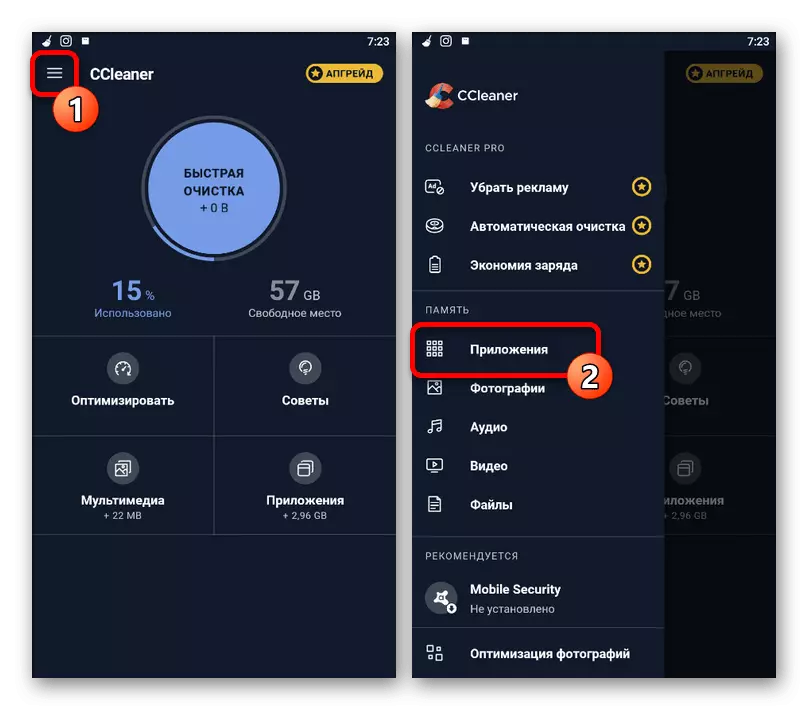
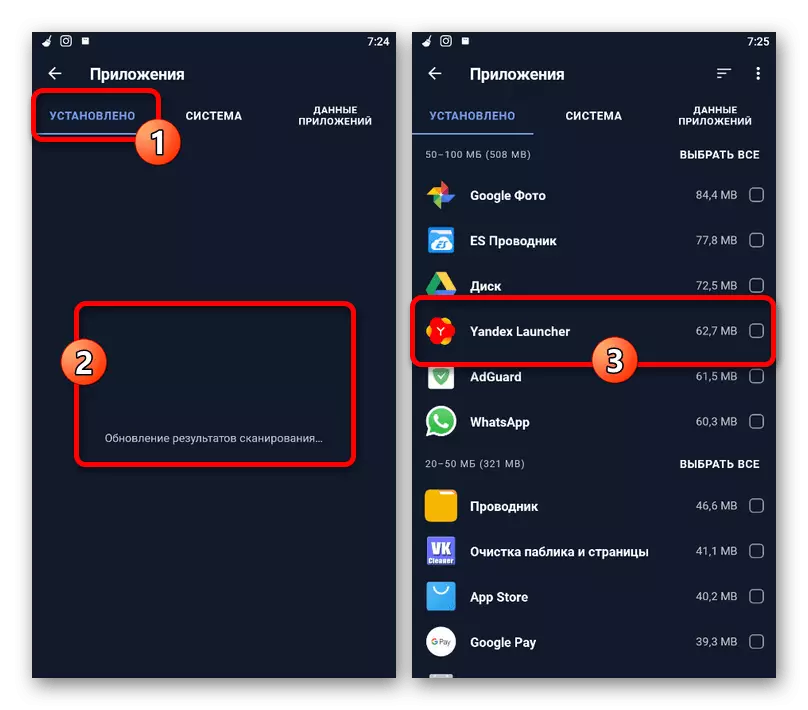
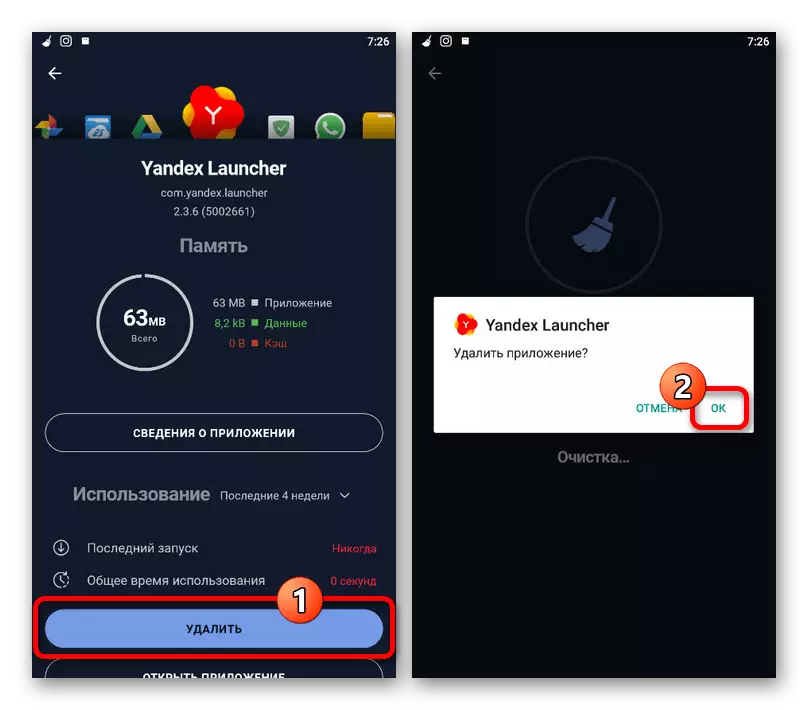
إذا لسبب ما، فإن المقالة الموصوفة في الدورة ليست كافية وتاندكس. لم يتم حذف Loncher، يمكنك استخدام طرق أكثر جذرية، بما في ذلك توصيل هاتفك الذكي بجهاز كمبيوتر أو إعادة تعيين إعدادات الجهاز إلى حالة المصنع. لقد فكرنا بالفعل مثل هذه القرارات بشأن مثال بعض البرامج الأخرى.
اقرأ المزيد: حذف التطبيقات غير المدرجة على الروبوت
